Hvordan legge til plass etter hvert avsnitt i Google Dokumenter
Linjeavstand er en viktig komponent for å gjøre et dokument lesbart. Når det ikke er noen avstand mellom linjer eller avsnitt, kan det være vanskelig for publikum å lese. Du vet kanskje allerede hvordan du dobler mellom et dokument i Google Dokumenter, men det er noen andre alternativ for linjeavstand.
Opplæringen vår nedenfor viser deg hvordan du kan legge til et mellomrom etter hvert avsnitt i dokumentet. Dette er vanligvis noe du må bruke før du begynner på dokumentet, men heldigvis kan du velge et helt dokument og bruke linjeavstand etter hvert avsnitt, selv om hele dokumentet allerede er skrevet.
Slik legger du til plass etter hvert avsnitt i en eksisterende Google Docs-fil
Trinnene i denne artikkelen ble utført i skrivebordsversjonen av Google Chrome, men vil også fungere i andre stasjonære nettlesere som Firefox og Edge. Ved å fullføre trinnene i denne guiden, velger du hele dokumentet og legger til et mellomrom etter hvert avsnitt i dokumentet. Hvis du trenger å endre noen andre innstillinger, vil denne artikkelen vise deg hvordan du endrer Google Docs-marginene.
Trinn 1: Logg deg på Google Drive på https://drive.google.com. Hvis du ikke allerede er logget på Google-kontoen din, blir du bedt om å gjøre det.
Trinn 2: Åpne dokumentet du vil legge til mellomrom etter hvert avsnitt.
Trinn 3: Klikk et sted inne i dokumentet, og trykk deretter Ctrl + A på tastaturet for å velge dokumentets innhold.

Trinn 4: Klikk på Linjeavstandsknappen på verktøylinjen over dokumentdelen.
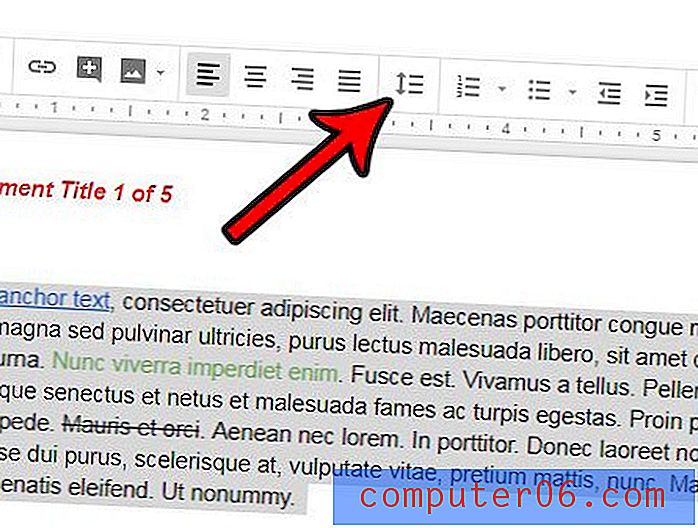
Trinn 5: Velg alternativet Legg til plass etter avsnitt .
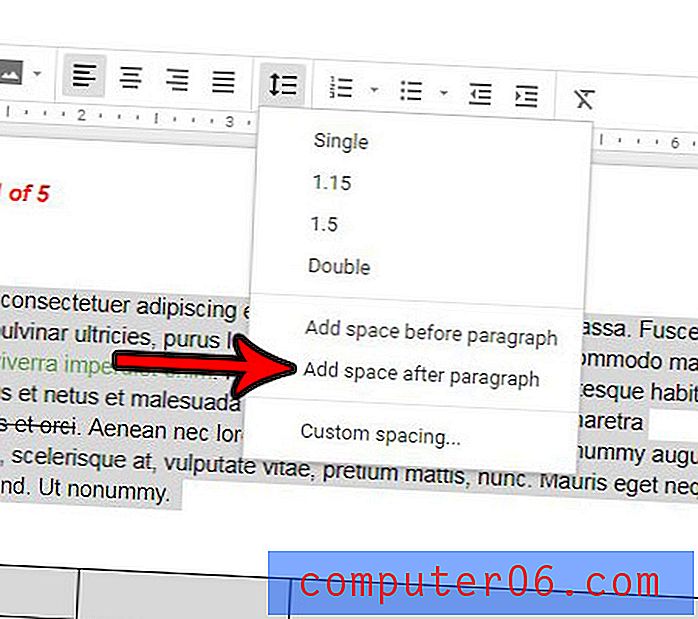
Merk at hvis du bare vil legge til plass etter et bestemt avsnitt, vil du klikke inne i dette avsnittet uten å trykke på Ctrl + A for å velge hele dokumentet.
Har du en tabell i dokumentet som ikke ser bra ut fordi alle kolonnene har forskjellige bredder? Finn ut hvordan du kan lage alle kolonnene dine i samme størrelse i Google Dokumenter og få tabellen til å se litt finere ut.



